 华军科技数据恢复
华军科技数据恢复 华军科技数据恢复
华军科技数据恢复联系我们
4006-759388
浏览量:次 来源:华军科技数据恢复 发布日期:2019-07-08 11:01:21
不少朋友都有定时清理电脑垃圾文件并清空回收站的习惯,但有的时候不小心将重要文件混在垃圾文件了也给一起错误的删除了,并且清空了回收站,文件在电脑中算是被比较彻底的删除了,如果只是一般的删除电脑文件,没有去清空回收站,我们还可以去回收站中还原文件,但如果删除文件又清空了回收站,被错误删除的文件还能找回吗?相信不少朋友都会觉得是可以找回的,但难度比较大而已,因为不少数据恢复公司都靠这技术吃饭呢!

从回收站删除
那么回收站清空了怎么恢复文件呢?有没有什么比较简单的办法来实现了,编辑今天根据目前知道的一些技巧教你回收站里的文件删除了怎么恢复的技巧。
回收站清空了怎么恢复文件方法一:修改注册表恢复回收站清空了的文件
很多朋友在整理电脑中文件的时候,误删了有用的文件, 接着又清空了回收站,才突然想把这个文件找回来。只要你还没有进行磁盘清理,以下的方法都可以帮你把文件找回来。
1.打开桌面右下角【开始】,选择【运行】。
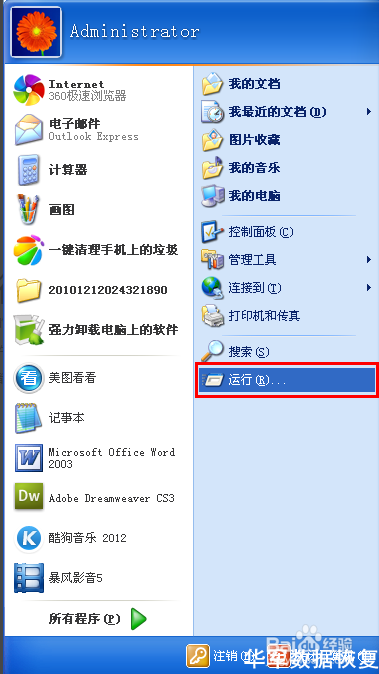
开始运行
2.输入【regedit】,点击【确定】,进入注册表。
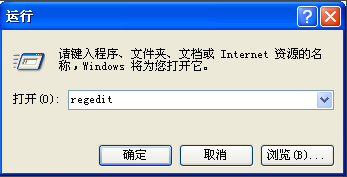
3.选中【HKEY_LOCAL_MACHINE】文件夹,点击前面的【+】号打开文件夹。
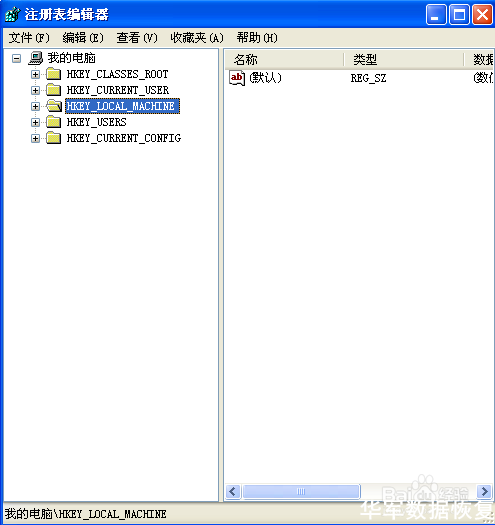
4.选中【SOFTWARE】文件夹,点击前面的【+】号打开文件夹。
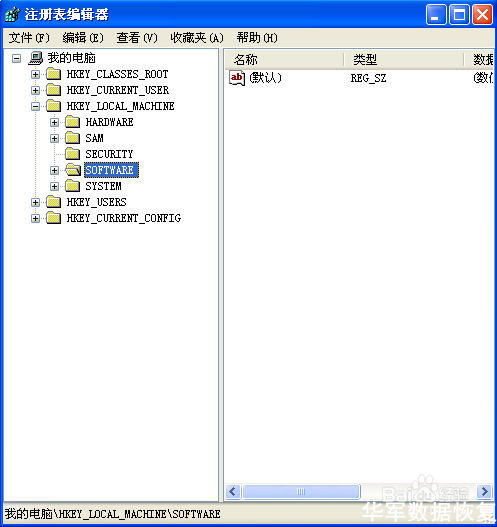
5.选中【Microsoft】文件夹,点击前面的【+】号打开文件夹。
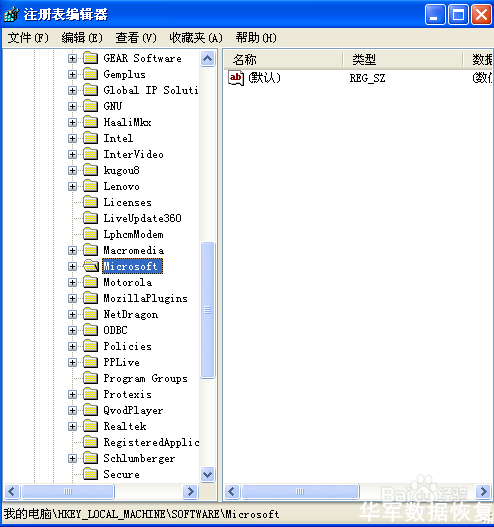
6.选中【Windows】文件夹,点击前面的【+】号打开文件夹。
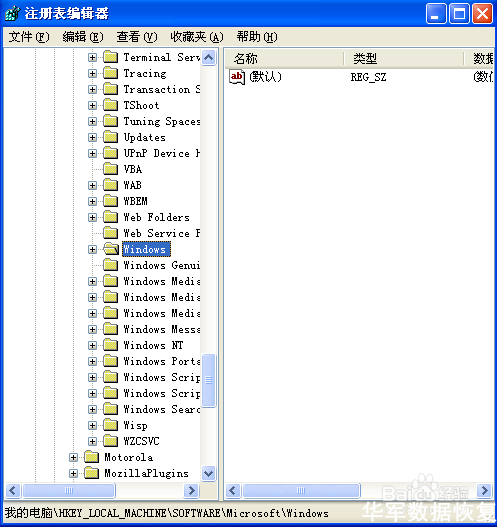
7.选中【CurrentVersion】文件夹,点击前面的【+】号打开文件夹。
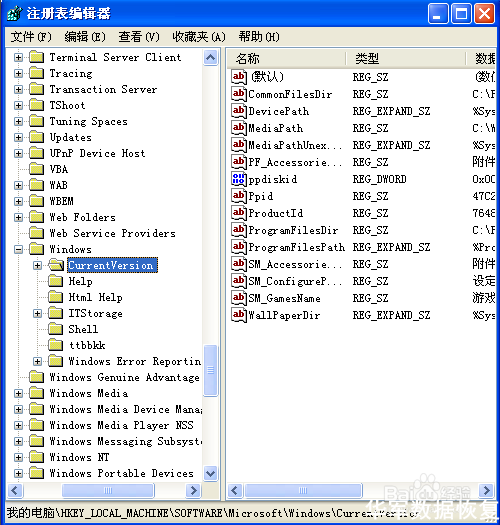
8.选中【Explorer】文件夹,点击前面的【+】号打开文件夹。
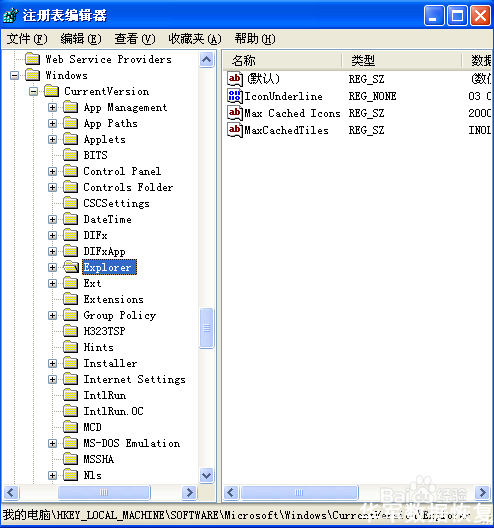
9.选中【Desktop】文件夹,点击前面的【+】号打开文件夹。
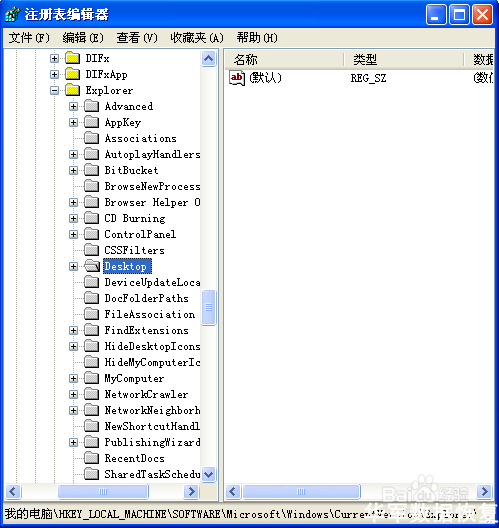
10.选中【NameSpace】文件夹,右键点击。
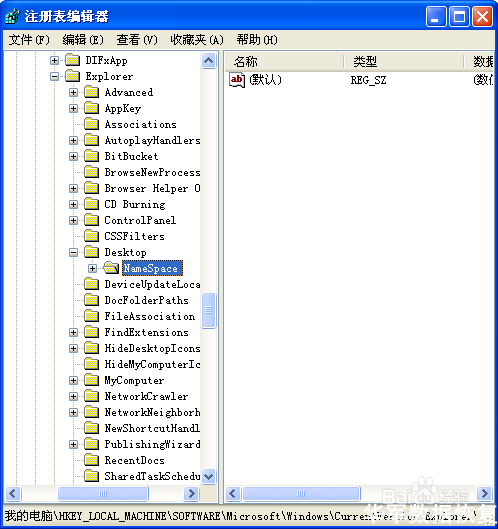
11.选择【新建】-【项】。
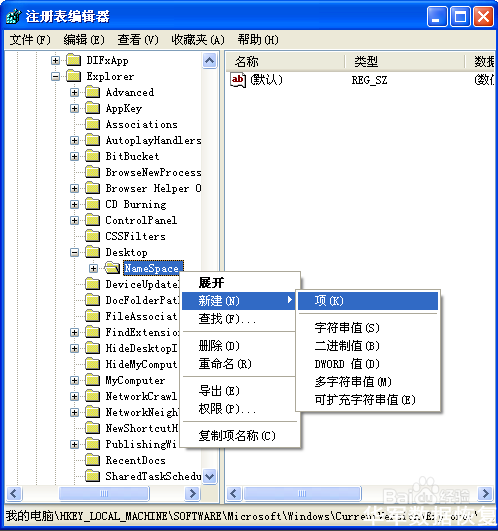
12.将新建的【项】命名为【{645FFO40——5081——101B——9F08——00AA002F954E}】。

13.选中右边的【默认】,右键【修改】。
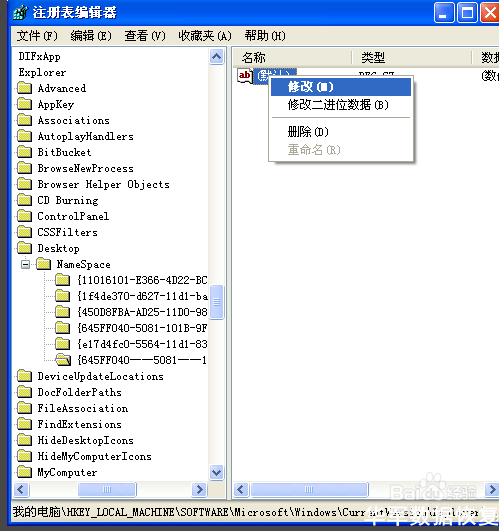
14.输入【回收站】,【确定】。
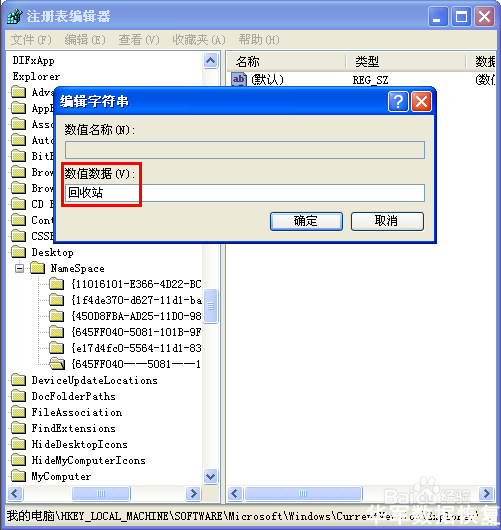
15.重启你的电脑,打开回收站,即可找回近段时间删除的文件。
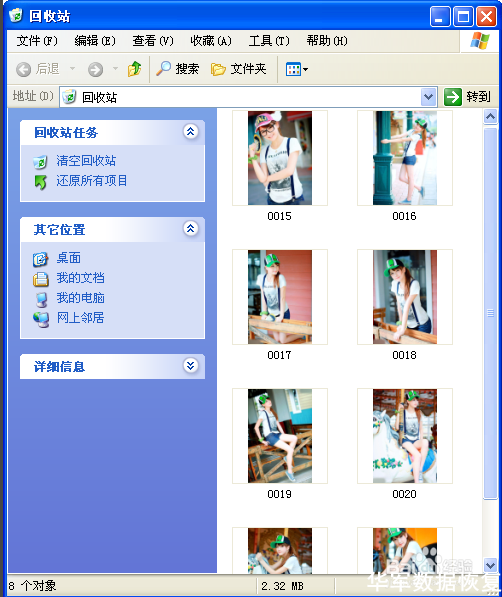
方法二:打开“http://www.easy-recovery.cn华军数据恢复”左边界面中的“在线客服”项,点击“技术支持”直接在线咨询专家怎么恢复,或者拨打4006-759-388。
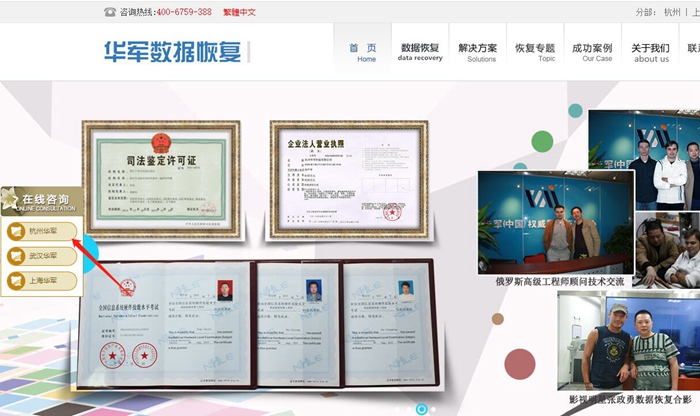
华军数据恢复